我们在设计一些需要精确尺寸的海报、设计图以及建筑图时,经常会用到尺子工具,在ps软件中则是会回到参考线辅助绘图,很多小伙伴不知道怎么设置精确的参考线数值。本期内容为大家分享ps怎么精确设置参考线位置?以下是详细内容。
Ps精确设置参考线位置教程:
1、打开ps软件,点击“文件”>“新建”,新建画布,背景颜色默认为白色;
2、点击菜单栏中的“视图”选项,在弹出的视图选项菜单中勾选“标尺”选项,或者直接按“Ctrl+R”快捷键调出标尺;
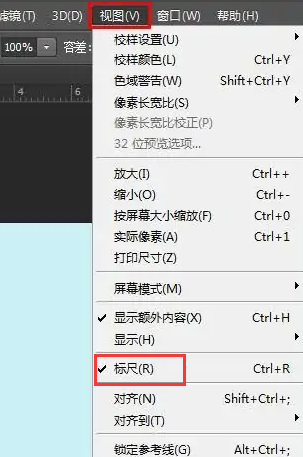
3、继续点击菜单栏中的“视图”选项,在弹出的下拉框中选择“新建参考线”选项;
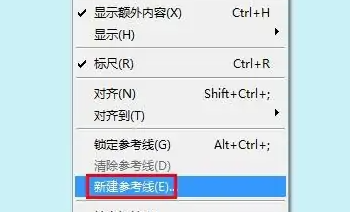
4、接着会弹出“新建参考线”设置窗口,将参考线的“取向”设为“垂直”,“位置”设为2厘米,点击“确定”按钮;

5、鼠标左键在标尺处拖动就能绘制出距离画布边缘2厘米的参考线,接着根据同样的方法再设置一次参考线,在画布右侧边缘的位置也绘制出一条距离2厘米的参考线;
6、设置完成后,在画布中绘制出自己想要的图案,绘制完成后,点击“视图”菜单,选择“清除参考线”选项,将参考线清除即可。
以上就是小编分享的“ps怎么精确设置参考线位置?ps设置参考线位置教程!”相关内容。希望以上内容能对您有所帮助,小伙伴们我们下期再见哦~

